Sebelum penyimpanan Cloud tersedia secara luas, orang menyimpan file penting ke hard drive dan kartu memori. Namun, cara tersebut punya banyak kekurangan karena mulanya hanya dibatasi hingga 16GB atau 32GB, sehingga diperlukan backup (pencadangan) file lebih sering. Kini, penyimpanan Cloud menawarkan kapasitas besar.
Tergantung pada jenis layanan yang dipilih, kamu dapat mendapat kapasitas penyimpanan hingga terabyte dan sync (menyinkronkan) file dengan lancar. Salah satu kelebihan memiliki ponsel Android adalah kemudahan akses ke Google Photos. Aplikasi ini memungkinkan kamu mencadangkan foto ke akun Google secara default. Bagi kamu yang baru mulai menyimpan file di Cloud, berikut cara sync dan backup Google Photos di perangkat kamu.
Kamu dapat mengatur Google Photos untuk secara otomatis mencadangkan foto/gambar baru saat gambar tersebut masuk ke galeri. Namun, jika kamu ingin menghemat baterai ponsel, dapat memilih sinkronisasi manual. Cara ini juga memungkinkan kamu memilih foto yang akan dicadangkan. Berikut adalah cara backup foto secara otomatis dan manual di Google Photos.
Cara Otomatis
• Buka aplikasi Google Photos dan pastikan kamu masuk ke akun Google
• Ketuk ikon profil kamu di sudut kanan atas layar
• Pilih Aktifkan cadangan untuk membuka halaman cadangan
• Ketuk Nyalakan. Sebuah kotak muncul meminta Anda untuk mengonfirmasi.
• Ketuk Aktifkan cadangan.
Google Photos mungkin tidak mulai mencadangkan file sampai kamu tersambung ke jaringan Wi-Fi. Untuk mencadangkan melalui jaringan seluler, pilih opsi ‘Gunakan Data’. Untuk mengatur kualitas pencadangan atau mengizinkan pencadangan melalui data seluler, ketuk roda pengaturan di sudut kanan atas halaman Cadangan.
Cara Manual
• Buka aplikasi Google Photos
• Temukan gambar yang ingin kamu cadangkan
• Tekan lama gambar hingga terpilih. Sebuah kotak muncul dari bagian bawah layar
• Ketuk gambar lain yang ingin kamu cadangkan
• Ketuk Cadangkan dari kotak pop-up
• Gambar kamu berhasil diunggah ke penyimpanan Cloud Google
Cara lainnya, ketuk gambar untuk membukanya, lalu ketuk ikon awan di sudut kanan atas layar
(di sebelah ikon bintang). [IM]